



  |   |
| 1 | Conecte o cabo elétrico da máquina na tomada da rede elétrica. Ligue a chave Liga/Desliga da máquina. | ||||||
| 2 | Pressione Menu, 7, 2, 7. Usando
| ||||||
| 3 | Ligue seu Macintosh®. | ||||||
| 4 | Insira o CD-ROM fornecido na unidade do CD-ROM. Clique duas vezes no ícone MFL-Pro Suite na área de trabalho. | ||||||
| 5 | Clique duas vezes no ícone Utilities. 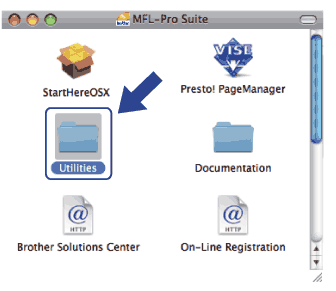 | ||||||
| 6 | Clique duas vezes no Assistente de configuração de dispositivos de rede sem fios.  | ||||||
| 7 | Selecione Instalação passo a passo (Recomendada) e, em seguida, clique em Avançar. 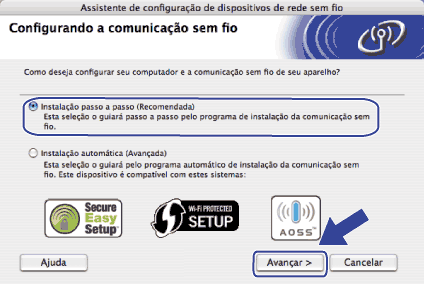 | ||||||
| 8 | Selecione Sem cabo (Avançado) e, em seguida, clique em Avançar. 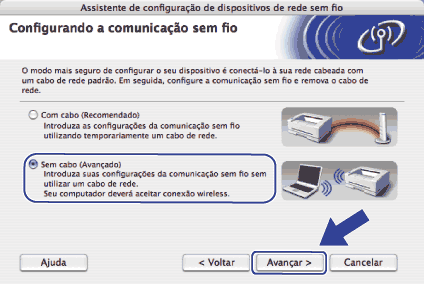 | ||||||
| 9 | Leia o Aviso importante. Assinale a caixa de seleção depois de confirmar que a configuração sem fio está ativada e clique em Avançar. 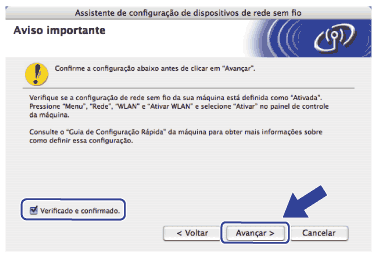 | ||||||
| 10 | Você precisa alterar temporariamente as configurações sem fio de seu computador. Siga as instruções que aparecem na tela. Certifique-se de anotar todas as configurações, como SSID, canal, autenticação e criptografia do seu computador. Elas serão necessárias para restabecer em seu computador as configurações originais para comunicação sem fio. Em seguida, clique em Avançar. 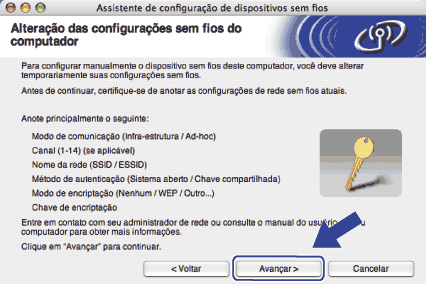 | ||||||
| 11 | Para comunicar com a máquina sem fio não-configurada, mude temporariamente as configurações de conectividade sem fio no computador para corresponder às configurações padrão da máquina mostradas nessa tela. Assinale a caixa de seleção depois de confirmar essas configurações e clique em Avançar. 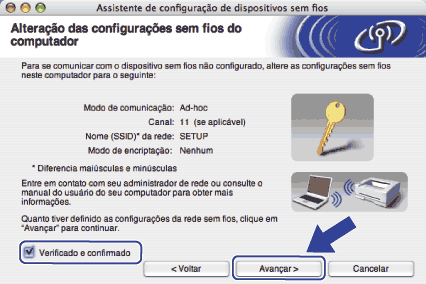 | ||||||
| 12 | Selecione a máquina que deseja configurar e clique em Avançar. Se a lista estiver em branco, verifique se a máquina está energizada e clique em Atualizar. 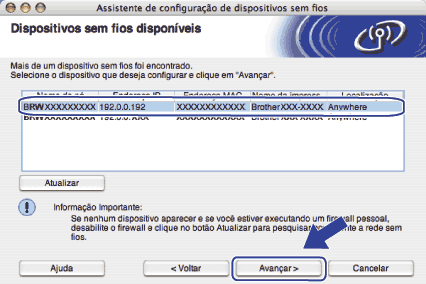
| ||||||
| 13 | O assistente irá procurar redes sem fio disponíveis a partir de sua máquina. Selecione a rede ad-hoc que deseja associar à impressora e clique em Avançar. 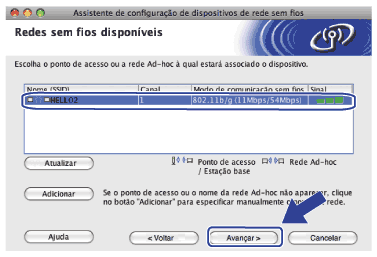
| ||||||
| 14 | Se sua rede não estiver configurada para Autenticação e Criptografia, a tela a seguir será exibida. Para continuar a configuração, clique em OK e vá para 16. 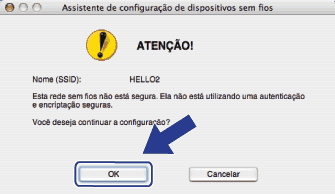 | ||||||
| 15 | Se sua rede estiver configurada para Autenticação e Criptografia, a tela a seguir será exibida. Ao configurar sua máquina Brother para rede sem fio, você deverá fazê-lo de modo que corresponda às configurações de Autenticação e Criptografia que você anotou na página Antes de configurar a comunicação sem fio referentes à sua atual rede sem fio. Selecione Método de autenticação e Modo de encriptação no menu suspenso de cada caixa de configuração. Em seguida, insira Chave de Rede e Confirme a chave de rede e, em seguida, clique em Avançar. 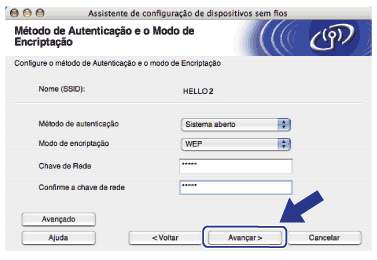
| ||||||
| 16 | Clique em Avançar. As configurações serão enviadas para sua máquina. As configurações permanecerão inalteradas se você clicar em Cancelar. A página Configurações de Rede será impressa. 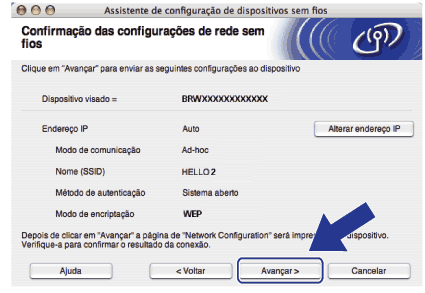 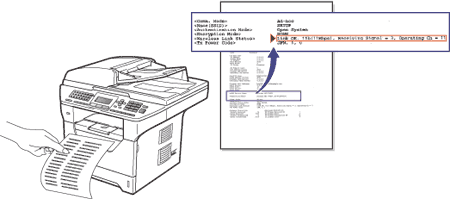 | ||||||
| 17 | Verifique a página Configurações de Rede impressa. Selecione o status mostrado para Wireless Link Status na página Configurações de Rede. Clique em Avançar. Se o seu status for "Link OK.", vá para a etapa 19. Se o seu status for "Failed To Associate", vá para a etapa 18. 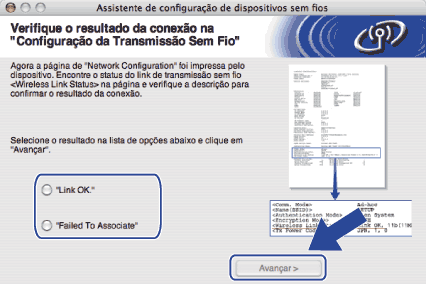 | ||||||
| 18 | Clique em Terminar. A configuração sem fio foi malsucedida, pois não foi possível fazer uma associação com uma rede sem fio. Isso ocorreu provavelmente devido a configurações de segurança incorretas. Restabeleça as configurações padrão de fábrica do servidor de impressora. (Consulte Restaurando as configurações de rede aos padrões de fábrica.) Confirme as configurações de segurança da sua rede sem fio e tente reiniciar a partir da etapa 6. 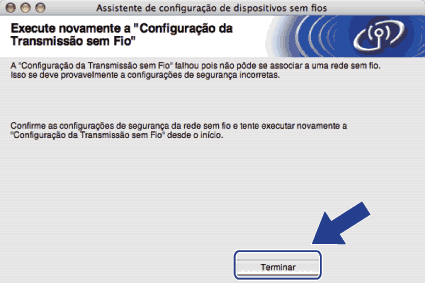 | ||||||
| 19 | Para se comunicar com o dispositivo sem fio, é preciso configurar o computador para usar as mesmas configurações de conectividade sem fio. Mude manualmente as configurações de conectividade sem fio no computador para corresponder às configurações de conectividade sem fio mostradas nessa tela. Assinale a caixa de seleção depois de confirmar essas configurações e clique em Avançar. (as configurações mostradas nessa tela são apenas exemplos. Suas configurações não serão as mesmas). 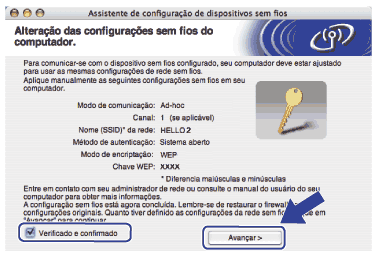 | ||||||
| 20 | Assinale a caixa de seleção depois de confirmar que você concluiu as configurações de conexão sem fio e clique em Concluir. 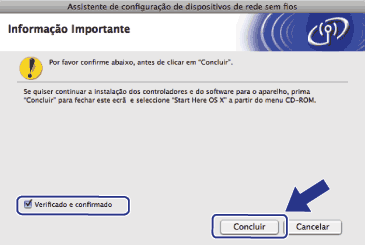 |
  |   |